このサーバは公的な証明機関には登録されていません。そのため、セキュリティで保護された通信(暗号通信)を利用しようとしたときに次のようなメッセージが表示されることがあります。これはいかに通信が保護されていても、相手が詐称サーバであれば何も保護されていないのと同じことだからです。そのために通信先のサーバが正しく意図したサーバであるかどうかを確認できないとして、サーバの証明書を確認するように求められます。
これを回避するには、stokhosがサーバー証明書を発行した場所であるstokhos自身を信頼できるサーバ証明書発行機関として登録する必要があります。もしも詐称等によって本当はstokhosから証明書を受け取っていない場合には、偽証明書を発行する機関を信頼する可能性もあります。以下の手順によって拇印を確認し、証明書発行機関に登録してください。不安がある場合には以下の作業は行わないでください。
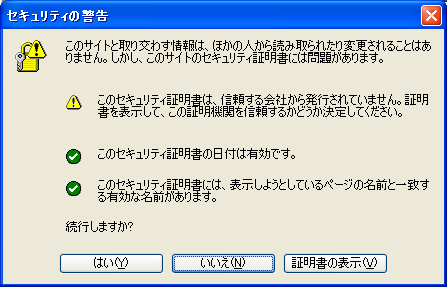

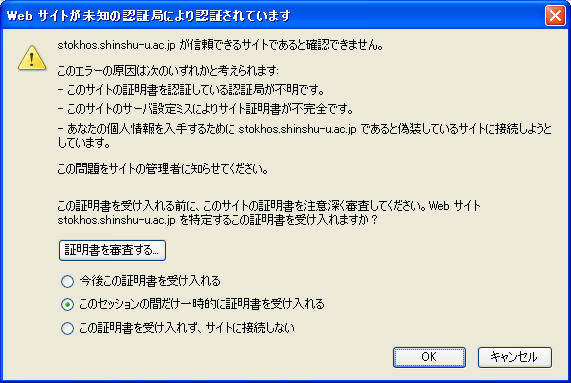
- このリンクをクリックして、stokhosのサーバー証明書をダウンロードします。
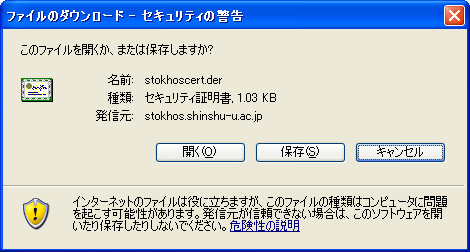
Internet Explorerを起動し、[ツール]−[インターネットオプション]を選びます。
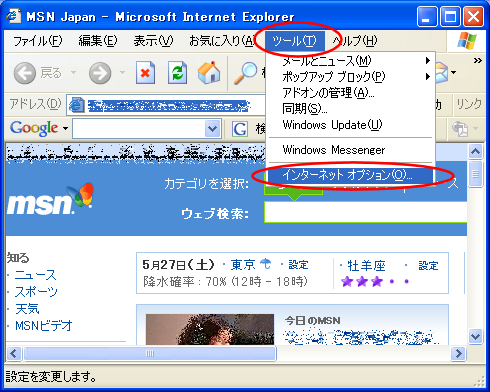
[コンテンツ]タブの[証明書]ボタンを押します。
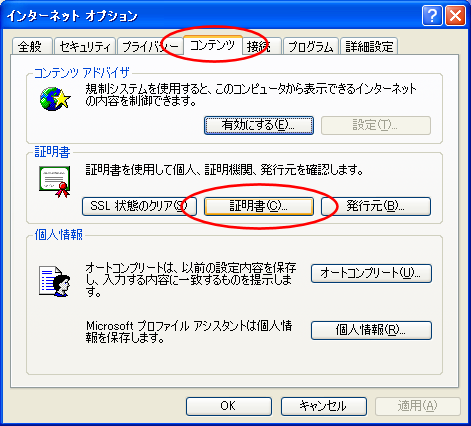
[信頼されたルート証明機関]タブを選び、[インポート]ボタンを押します。

証明書のインポートウィザードが始まります。
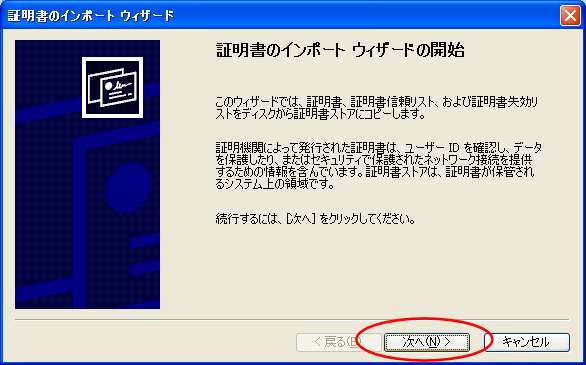
インポートする証明書ファイルを指定するために、[参照]ボタンを押します。
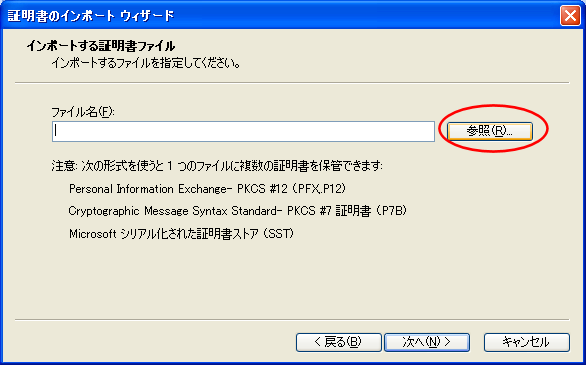
[ファイルの種類]ですべてのファイル(*.*)を選び、先ほどダウンロードしたstokhos.derファイルを選択します。
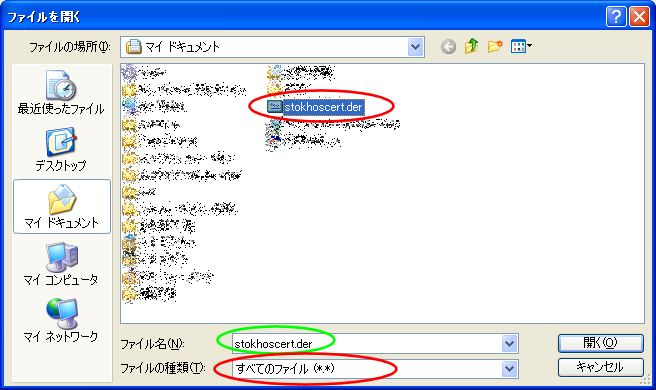
前の画面でそのファイルが正しく指定されていることを確認してください。
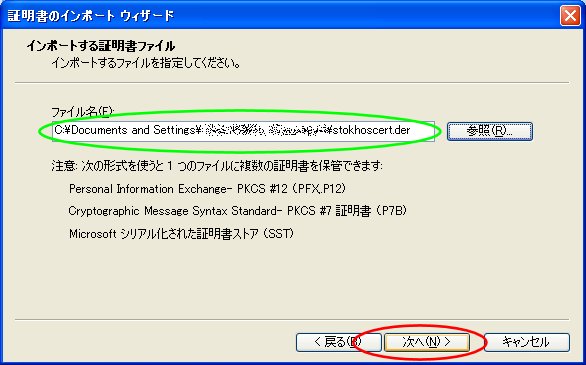
証明書のストア場所が「信頼されたルート証明機関」であることを確認してください。
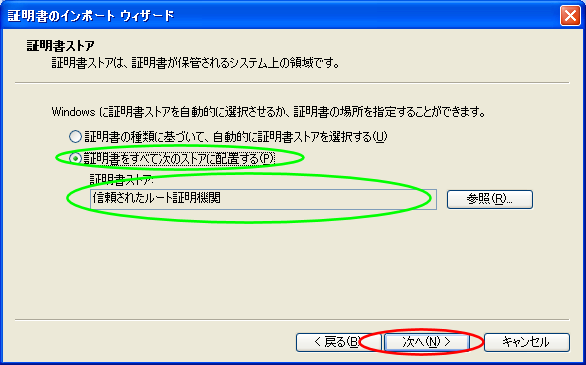
これで証明書は指定できましたので[完了]をクリックします。
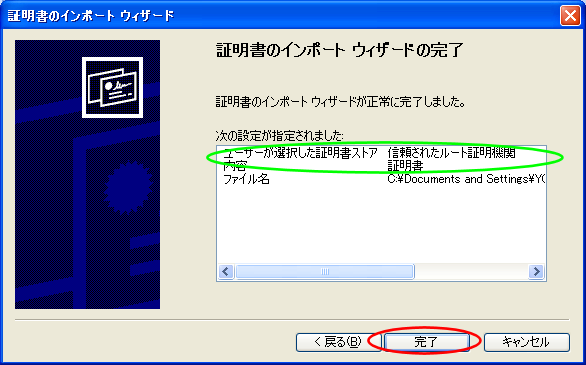
セキュリティ警告が表示されます。特に拇印を確認して、サーバ証明書が改変されていないことを確認して、[はい]を押してください。

以上で完了です。
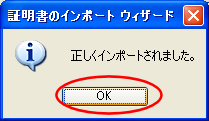
証明書の一覧で、[信頼されたルート証明機関]に正しく登録されているかを念のために確認してください。他の場所に登録されている場合にはそれを[削除]してもう一度やり直します。
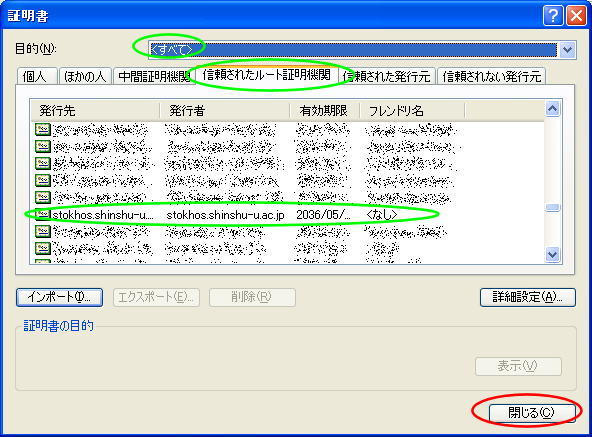
次の画面が表示されると[証明書を審査する]を押してください。
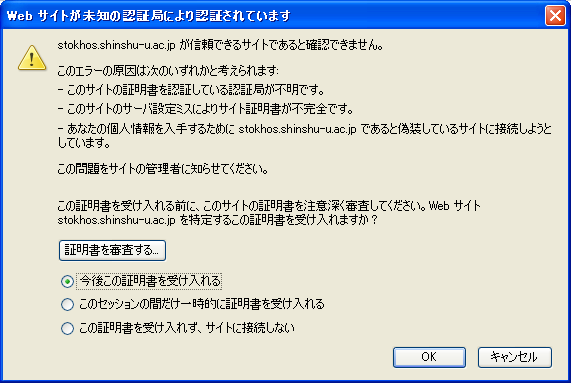
証明書において、SHA1フィンガープリントとMD5フィンガープリント(拇印)を確認してください。確認したら前の画面に戻って、[今後この証明書を受け入れる]を選択して[OK]を押します。
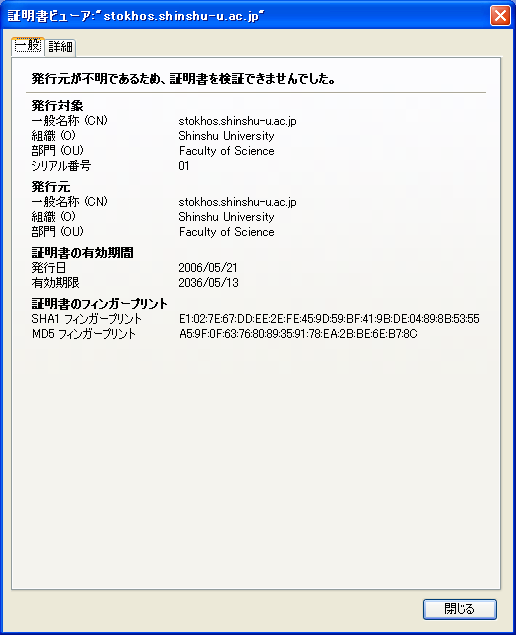
これで完了です。
|